Când vine vorba de crearea și gestionarea conținutului în mod eficient, Mailchimp îți pune la dispoziție o serie utilă de instrumente în Content Studio. Aceste instrumente îți permit să-ți aduci ideile la viață și să-ți organizezi proiectele eficient. Hai să analizăm mai îndeaproape diferitele funcții ale acestor instrumente.
Concluzii cheie
- Asistentul Creative îți oferă diverse șabloane pentru crearea conținutului.
- Poți gestiona fișierele încărcate și să le sortezi după categorii.
- Opțiunea de administrare a produselor permite vizualizarea și editarea informațiilor despre produs.
- Poate fi realizată o conexiune cu contul tău de Instagram pentru a partaja conținut direct acolo.
Ghid pas cu pas
Pentru a folosi optim instrumentele din Content Studio de la Mailchimp, urmează acești pași:
Accesarea Asistentului Creative
Pentru a începe, apasă pe zona "Asistent Creative" din Content Studio. După un moment scurt, vei fi redirecționat către interfața utilizatorului asistentului, unde poți edita conținutul tău și adăuga conținut nou. Sunt disponibile diverse șabloane pentru a te ajuta în crearea de materiale atrăgătoare.
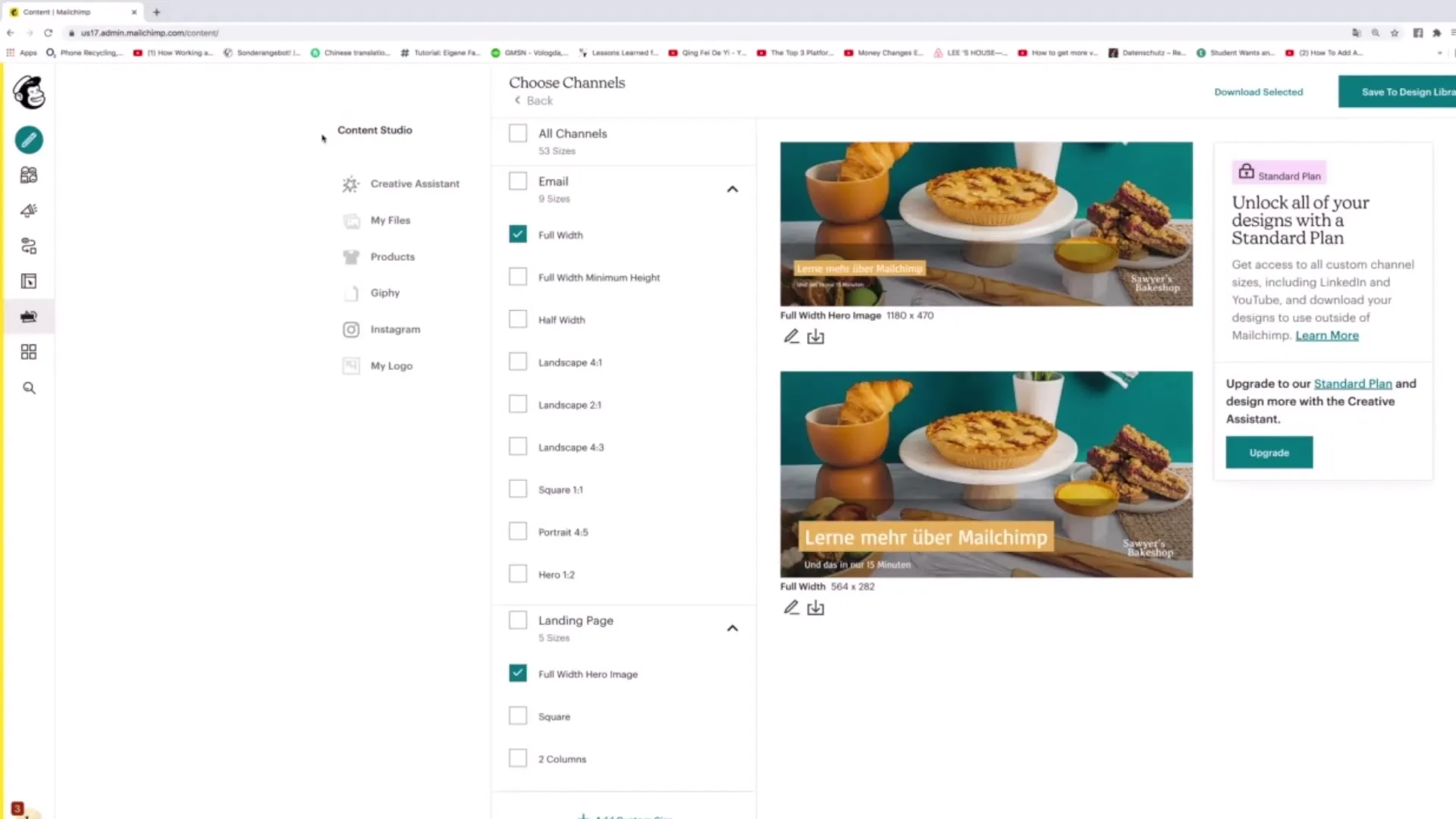
Navigarea este clar structurată, astfel încât să te orientezi rapid. Poți selecta direct diverse șabloane și să le personalizezi conform nevoilor tale. Astfel, ai posibilitatea să adaugi o notă individuală conținutului tău.
Personalizarea șabloanelor tale
Dacă nu ești mulțumit de șabloanele standard, este ușor să treci între design-urile disponibile. Poți alege diferite dimensiuni de conținut, cum ar fi "Conținut pătrat" sau "Postare Facebook", și să găsești stilul potrivit pentru proiectul tău.
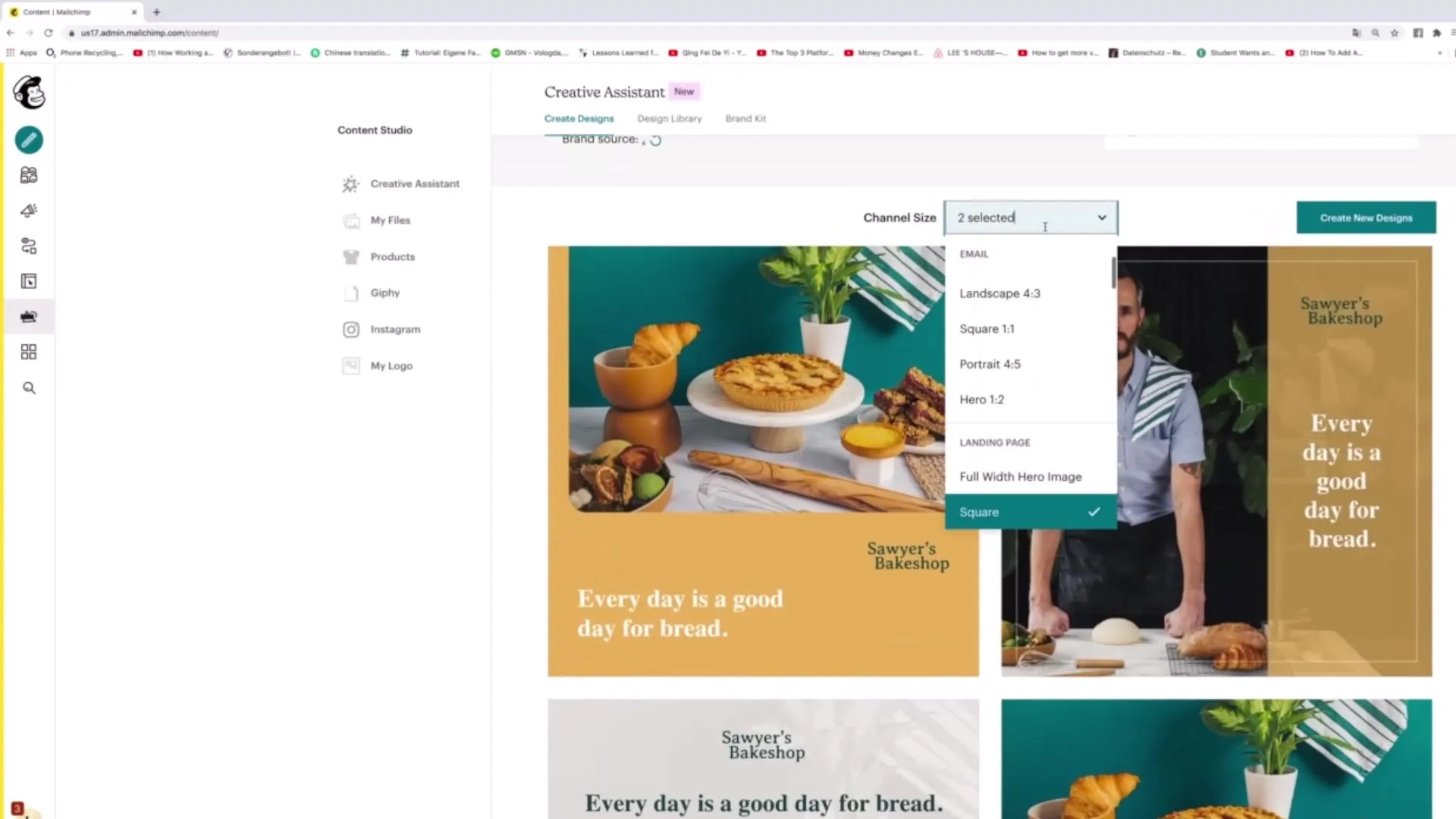
Selecția este restricționată doar de timpul de încărcare, care poate varia ușor în funcție de conexiunea la internet. Dacă nu ești mulțumit de designul ales, poți reveni oricând și să selectezi un alt șablon. Navigarea prietenoasă asigură găsirea rapidă a layout-ului dorit.
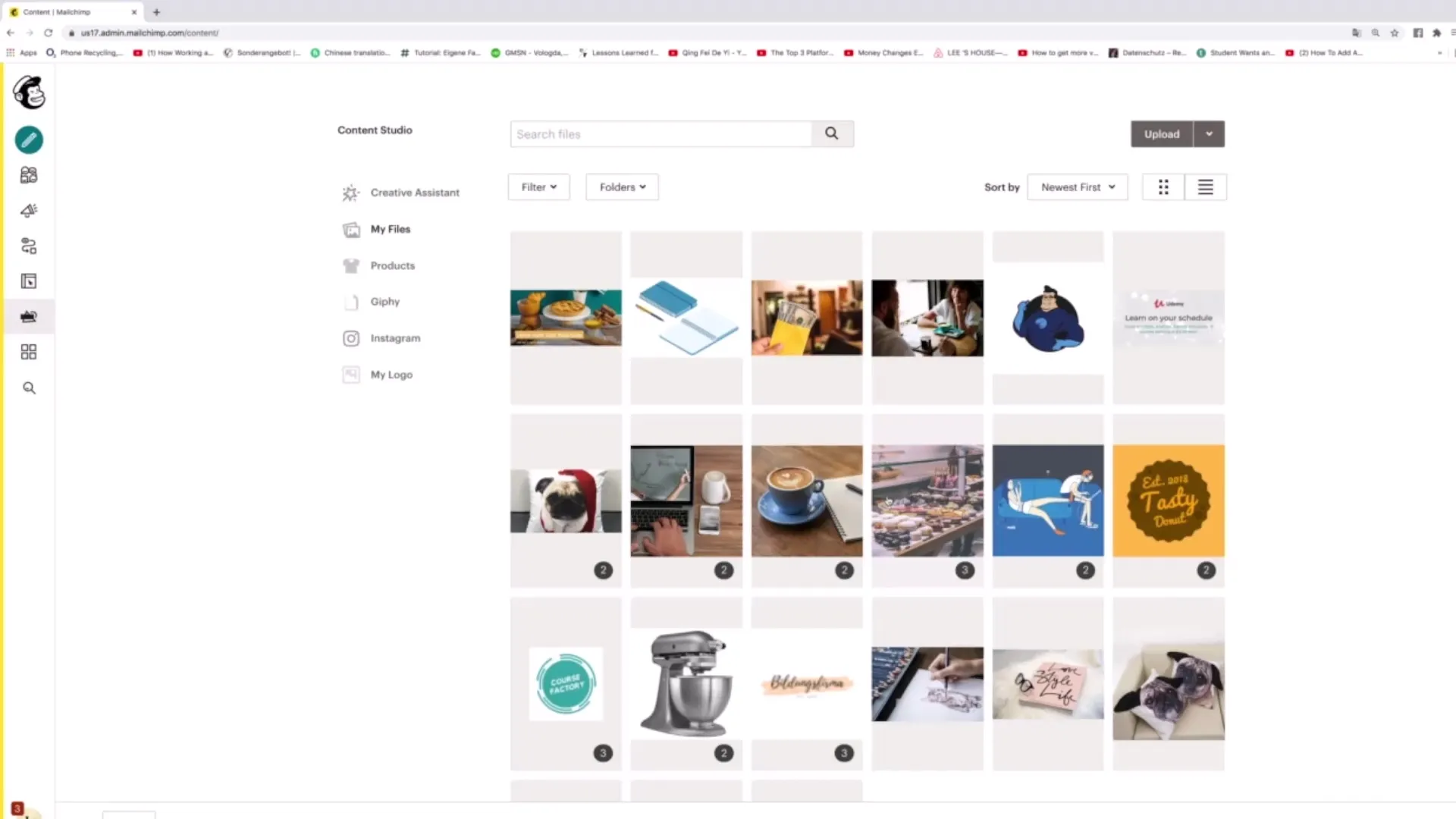
Gestionarea fișierelor tale
Un alt aspect important al Content Studio este secțiunea "Fișierele mele". Aici găsești o privire de ansamblu a tuturor fișierelor pe care le-ai încărcat până acum. Pentru a-ți optimiza vizualizarea, poți ajusta modul de afișare și să folosești diverse opțiuni de filtrare, precum "Cel mai vechi primul" sau "Cel mai mare primul".
Dacă trebuie să gestionezi multe proiecte, este util să sortezi aceste fișiere în foldere. Apasă pe „Adăugare folder” pentru a crea un folder nou și dă-i un nume. Astfel, îți ții fișierele structurate și le găsești rapid la nevoie.
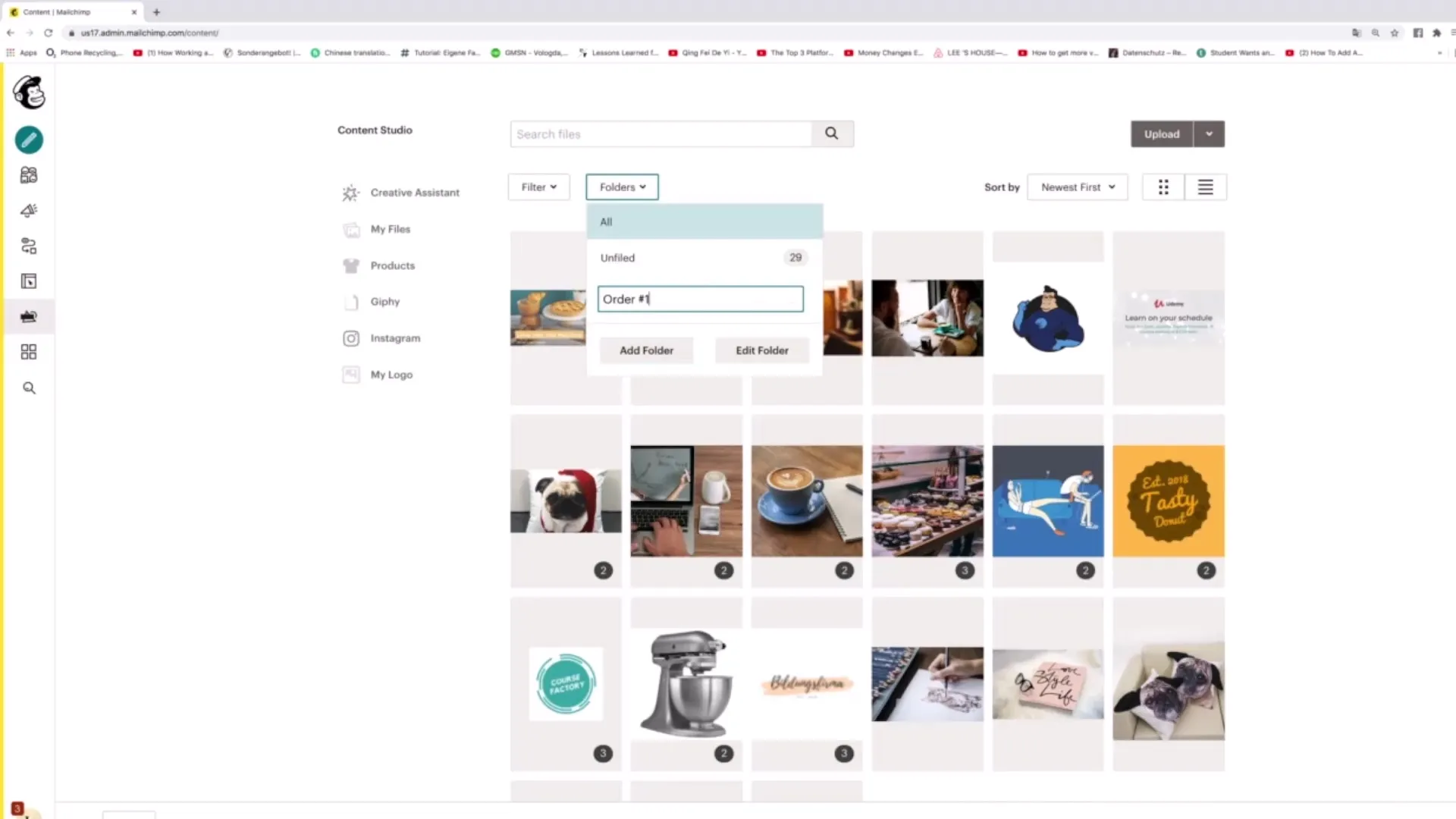
Administrarea produselor tale
În secțiunea „Produse” poți vizualiza toate produsele pe care le-ai creat până acum pentru site-ul tău. Este important să le revisezi periodic și, în caz de nevoie, să le actualizezi. Aici poți edita produsele deja existente sau să adaugi altele noi pentru a-ți optimiza strategia de vânzare.
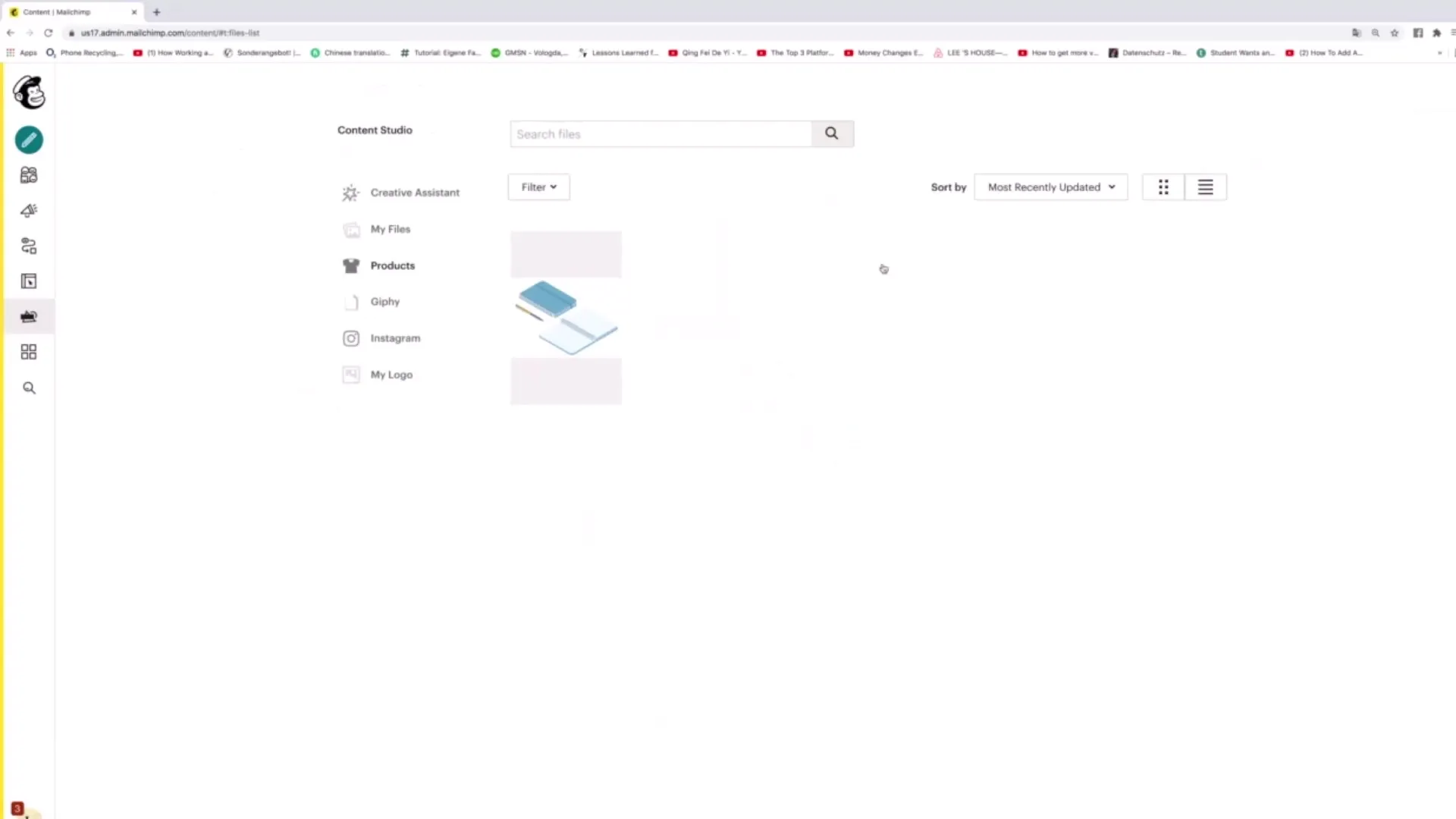
O caracteristică specială este posibilitatea de a conecta produsele cu contul tău de Instagram. Astfel, poți asigura că potențialii clienți au rapid acces la ofertele tale și acestea sunt prezentate direct în rețelele sociale.
Incarcarea logo-ului tău
O altă funcție din Content Studio este posibilitatea de a încărca logo-ul tău. Acest lucru nu este important doar pentru identitatea mărcii, ci creează și un aspect profesional conținutului tău. Asigură-te că logo-ul tău are dimensiunea și rezoluția potrivită pentru a obține cea mai bună efectivitate.
Concluzie
Am discutat despre diferitele funcții și posibilități ale Content Studio de la Mailchimp. De la utilizarea Asistentului Creative până la gestionarea fișierelor tale, informațiilor despre produse și încărcarea unui logo - instrumentele îți oferă opțiuni variate pentru a-ți gestiona și organiza conținutul în mod optim.
Întrebări frecvente
Cum pot accesa Asistentul Creativ?Puteți face clic pe secțiunea corespunzătoare din Content Studio pentru a accesa Asistentul Creativ.
Cum pot sorta fișierele mele încărcate?Puteți utiliza filtrele de fișiere în vizualizarea „Fișierele mele” pentru a face sortările dorite.
Pot integra produsele direct în conturile mele de social media?Da, puteți conecta contul de Instagram pentru a distribui produsele fără probleme.
Cum pot adăuga un produs nou?Mergeți la secțiunea „Produse” și utilizați opțiunea de adăugare a unui produs nou.
Pot încărca logo-ul meu în Content Studio?Da, în Content Studio există funcția de a încărca logo-ul pentru a oferi conținutului dvs. un aspect profesional.


